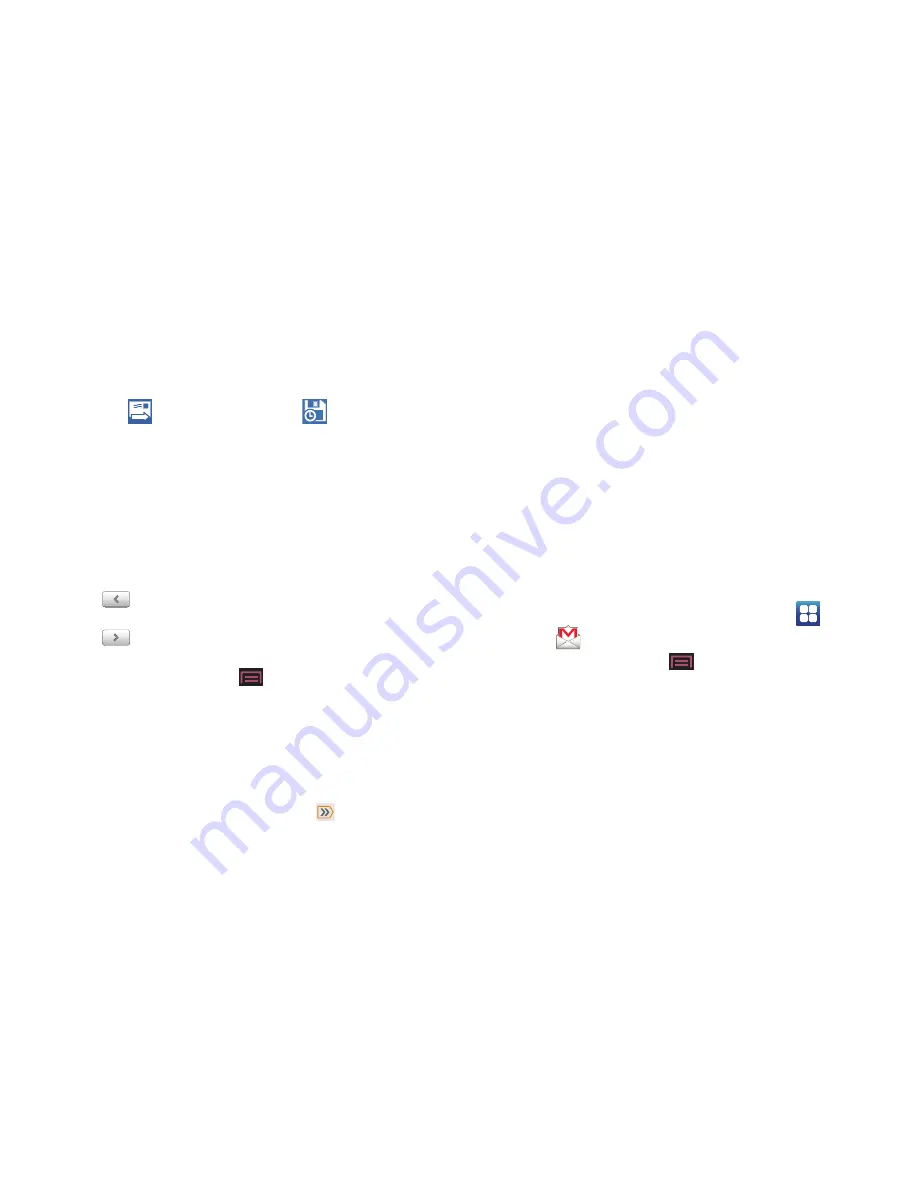
Mensajería 104
• Adjuntar
: inicia la galería para que pueda seleccionar una foto para
añadirla al mensaje.
• Descartar
: cierra el mensaje sin guardarlo.
• Ayuda
: aprenda sobre cómo usar Gmail.
7.
Toque
para enviar el mensaje o
para guardar el
mensaje como borrador.
Visualización de un mensaje de Gmail
1.
Desde el buzón Recibidos de Gmail, toque un mensaje para
verlo.
Las siguientes opciones estarán disponibles:
• Archivar
: archiva el correo electrónico seleccionado.
• Suprimir
: elimina el correo electrónico.
•
(Anterior)
: muestra el correo electrónico anterior en el buzón
de entrada.
•
(Siguiente)
: muestra el siguiente correo electrónico en el
buzón de entrada.
2.
Presione la
tecla de menú
para seleccionar una de las
siguientes opciones:
• Cambiar etiquetas
: le permite cambiar la etiqueta del correo
electrónico o conversación.
• Marcar como no leído
: los mensajes no leídos o conversaciones
con mensajes no leídos aparecen en negrita en el buzón Recibidos.
• Mark important/Not important
(Marcar como importante/no
importante):
marca el correo electrónico con
en el buzón de
entrada, lo que indica que es importante.
• Ir a Recibidos
: muestra su buzón Recibidos de Gmail.
• Silenciar
: silencia la conversación (conversación de correo
electrónico).
• Más
:
–
Añadir/Quitar estrella
: marca el correo electrónico añadiéndole una
estrella.
–
Marcar como spam
: marca el mensaje de correo electrónico como
spam (correo no deseado) e informa del mismo.
–
Ajustes
: configure ajustes. Para obtener más información, consulte
“Ajustes de la cuenta de Gmail”
en la página 104.
–
Ayuda
: muestra la página web Google.com para que pueda buscar
ayuda en Internet.
–
Seleccionar texto
: copia texto al portapapeles.
Ajustes de la cuenta de Gmail
1.
Desde una pantalla de inicio, toque
Aplicaciones
➔
Gmail
.
2.
Presione la
tecla de menú
➔
Más
➔
Ajustes
para tener
acceso a los ajustes:
• Configuración general
:
–
Priority Inbox
(Buzón de entrada de prioridad): este ajuste sólo está
disponible si ha configurado Gmail en la web para mostrar Priority Inbox.
Si está disponible, puede establecer Priority Inbox como su buzón de
entrada predeterminado para esta cuenta.
–
Firma
: cree una firma de texto para añadirla a los mensajes salientes.
















































